- Démarrage
- Notifications
- Licences
- Résolution des problèmes
- Générateur de connecteurs
- À propos du générateur de connecteurs
- Créer votre premier connecteur
- Construire votre connecteur à partir d'une définition d'API
- Configuration de l'authentification
- Utilisation de variables dans le générateur de connecteurs
- Concepteur d’activités
- Création d'un déclencheur
- Démarrage
- Exemple A : créer un connecteur à partir d'une zone de dessin vierge avec l'authentification par jeton d'accès personnel
- Exemple B : créer un connecteur à partir d'une zone de dessin vierge avec authentification par clé API
- Exemple C : créer un connecteur à partir d'une spécification d'API avec l'authentification par informations d'identification du client OAuth 2.0
- Act! 365
- ActiveCampaign
- Active Directory - Aperçu
- Adobe Acrobat Sign
- Adobe PDF Services
- Amazon Bedrock
- Amazon Connect
- Amazon Polly
- Amazon Ses
- Amazon Transcribe
- Amazon Web Services
- Anthropic Claude
- Asana
- AWeber
- Azure AI Document Intelligence
- Azure Maps
- BambooHR
- Box
- Brevo
- Calendly
- Campaign Monitor
- Cisco Webex Teams
- Citrix Hypervisor
- Citrix ShareFile
- ClearBit
- Cloud Confluence
- Constant Contact
- Coupa
- TeamAI – Aperçu
- Customer.io
- Database Hub - Aperçu
- Agent Databricks
- Datadog
- DeepSeek
- Deputy
- Discord - Aperçu
- DocuSign
- Arrêter
- Dropbox
- Dropbox Business
- Egnyte
- Eventbrite
- Échanges
- Serveur Exchange - Aperçu
- Expensify
- Facebook
- Freshbooks
- Freshdesk
- FreshSales
- Freshservice
- GetResponse
- GitHub
- Gmail
- Plateforme Google Cloud
- Google Docs
- Google Drive
- Google Forms - Aperçu
- Google Maps
- Google Sheets
- Google Speaking-to-Text
- Google Text-to-Speech
- Google Tasks – Aperçu
- Google Vertex
- Google Vision
- Google Workspace
- GoToWebinar
- Greenhouse
- Hootsuite
- http
- HTTP Webhook - Aperçu
- HubSpot CRM
- Hubspot Marketing
- HyperV - Aperçu
- Icertis
- iContact
- Insightly CRM
- Intercom
- Jina.ai
- Jira
- Keap
- Klaviyo
- LinkedIn
- Courrier (Mail)
- Mailchimp
- Mailgun
- Mailjet
- MailerLite
- Marketo
- Microsoft 365
- Microsoft Azure
- Microsoft Azure Active Directory
- Microsoft Azure AI Foundry
- Microsoft Azure OpenAI
- Microsoft Dynamics 365 CRM
- Microsoft OneDrive et SharePoint
- Microsoft Outlook 365
- Microsoft Power Automate – Aperçu
- Microsoft Sentiment
- Microsoft Teams
- Microsoft Traduction
- Microsoft Vision
- Miro
- NetIQ eDirectory
- Okta
- OpenAI
- LLM conforme à OpenAI V1
- Oracle Eloqua
- Oracle NetSuite
- PagerDuty
- SAP
- SingePDF
- Perplexity
- Pinecone
- Pipedrive
- QuickBooksOnline
- Quip
- Salesforce
- Salesforce AgentForce & Flows – Aperçu
- Salesforce Marketing Cloud
- SAP BAPI
- SAP Cloud for Customer
- SAP Concur
- SAP OData
- SendGrid
- ServiceNow
- Shopify
- Slack
- À propos du connecteur pour Slack
- Authentification pour Slack
- Événements Slack
- SmartRecruiters
- Smartsheet
- Snowflake
- Snowflake Cortex
- Stripe
- Sugar Enterprise
- Sugar Professional
- Sugar Sell
- Sugar Serve
- System Center - Aperçu
- TangoCard
- Todoist
- Trello
- Twilio
- UiPath Apps - Preview
- UiPath Data Fabric – Aperçu
- Activités UiPath GenAI
- UiPath Orchestrator
- X (anciennement Twitter)
- Xero
- watsonx.ai
- WhatsApp Business
- Google Business
- Utilisable
- Workday
- Workday REST
- VMware ESXi vSphere
- YouTube
- Zendesk
- Zoho Campaigns
- ZohoDesktop
- Zoho Mail
- Zoom
- ZoomInfo

Guide de l'utilisateur d'Integration Service
Authentification pour Slack
Prérequis
Selon le type d'authentification que vous sélectionnez, vous avez besoin de l'une des informations d'identification suivantes :
- Code d'autorisation OAuth 2.0 : étendues de l'utilisateur, étendues du bot, et vos informations d'identification Slack.
- Apportez votre propre application OAuth 2.0 : ID client, clé secrète du client, étendues d'utilisateurs, étendues de bot.
- Clé API : clé API.
Pour créer une application privée OAuth2, suivez les étapes décrites dans la documentation Slack .
Pour créer une connexion, vous devez être membre ou invité d'un espace de travail Slack.
Si vous créez une connexion à l'aide de l'application Apporter votre propre OAuth 2.0, vous devez suivre quelques étapes supplémentaires lors de l'utilisation de l'événement Bouton cliqué . Reportez-vous à Utiliser le bouton cliqué avec l'authentification Apporter votre propre OAuth 2.0 pour plus de détails.
Ajouter la connexion pour Slack
Pour créer une connexion à votre instance Slack, procédez comme suit :
-
Sélectionnez Integration Service dans la barre de gauche.
-
Dans la liste Connecteurs , sélectionnez Slack. Vous pouvez également utiliser la barre de recherche pour affiner le connecteur.
-
Sélectionnez le bouton Se connecter à Slack .
-
Saisissez les informations d’identification requises pour votre méthode d’authentification favorite. Vous pouvez choisir entre trois types d'authentification : Code d'autorisation OAuth 2.0, Apporter votre propre application OAuth 2.0 ou Clé API.
- Si vous sélectionnez la méthode d’application Apporter votre propre OAuth 2.0, saisissez les informations d’identification requises et sélectionnez Se connecter.
- Si vous sélectionnez la méthode de clé API, saisissez la clé API et sélectionnez Connect.
- Si vous sélectionnez la méthode de code d'autorisation OAuth 2.0 par défaut, passez à l'étape 4.
-
Examinez ou modifiez les étendues de bot et/ou les étendues d'utilisateur selon vos exigences ou votre cas d'utilisation. Cette étape est facultative. Vous pouvez utiliser les étendues par défaut pour créer la connexion.
-
Select Connect.
-
Sélectionnez l'espace de travail approprié dans le coin supérieur droit de l'écran. La connexion effectue des actions uniquement pour cet espace de travail sélectionné et ses canaux respectifs.
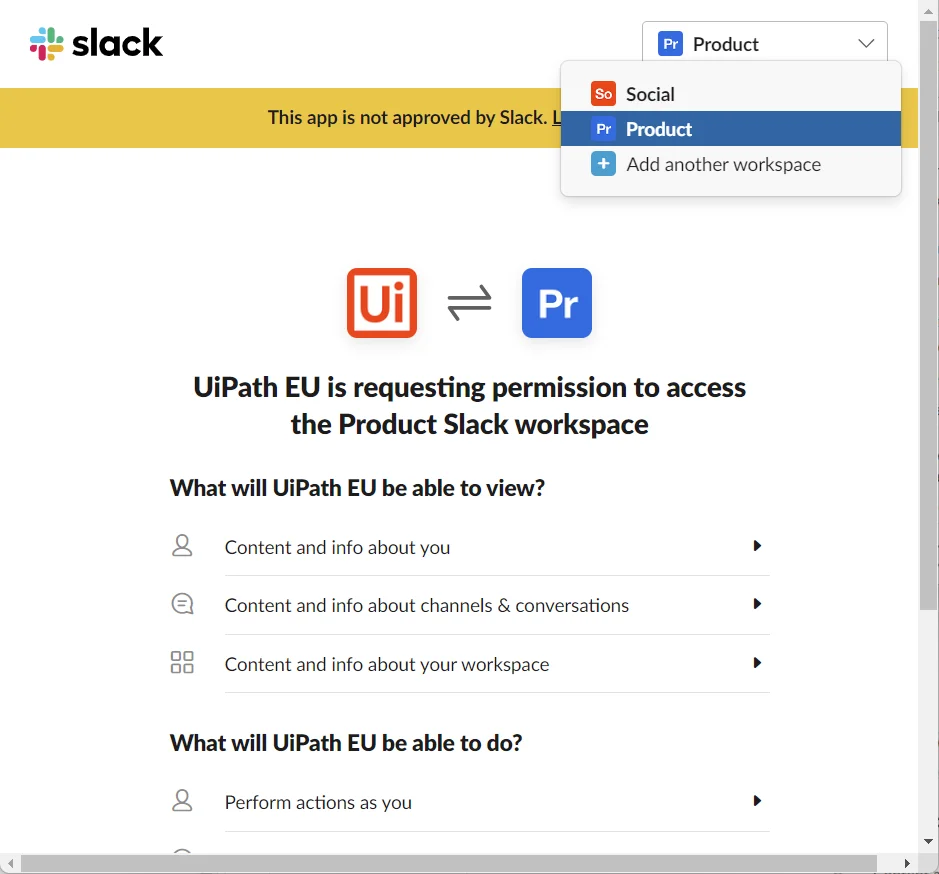
-
Select Allow. With access to your Slack account, UiPath can do the following:
- Affichez le contenu et les informations vous concernant.
- Affichez le contenu et les informations sur les canaux et les conversations.
- Consultez le contenu et les informations de votre espace de travail.
- Effectuez des actions à mesure de vous.
- Effectuez des actions dans les canaux et les conversations.
- Effectuez des actions dans votre espace de travail.
-
Votre connexion a été ajoutée.
Étendues et autorisations
Vous pouvez utiliser la connexion pour activer les activités Slack dans UiPath Studio afin de créer des automatisations pour la gestion des utilisateurs et des canaux, la messagerie planifiée et d’autres façons de travailler en collaboration.
Utilisez la table suivante pour vérifier les différents cas d’utilisation basés sur des autorisations que vous pouvez réaliser à l’aide des activités Slack :
Table 1. Autorisations Slack requises pour chaque activité
| Étendue/Autorisation | Use case | Activité |
|---|---|---|
| Messagerie:write (Utilisateur et jeton de bot) | Envoyer un message dans un canal en tant que bot ou utilisateur. Envoyer une réponse à un message dans le canal en tant que bot ou utilisateur. Lorsqu'un bouton est cliqué dans un canal, envoyez un message éphémère ou un message moi à l'utilisateur. | Envoyer un message au canal Envoyer une réponse |
| chat:écriture:Personnaliser (jeton de bot uniquement) | Envoyez un message dans un canal ou à un utilisateur à l'aide d'un nom et d'une icône de bot personnalisés. | Envoyer un message au canal Envoyer un message à l'utilisateur |
| chat:écriture:public (jeton de bot uniquement) | Envoyer des notifications/annonces aux canaux publics en tant que bot même si le bot n’est pas membre du canal. | Envoyer un message au canal |
| Liens:write (Utilisateur et jeton de bot) | Envoyer des messages avec un aperçu de liens tels qu'un ticket Jira ou un problème GitHub, etc. en tant que bot ou utilisateur. | Envoyer un message au canal Envoyer un message à l'utilisateur |
| Canaux:write (Jeton d'utilisateur uniquement) | Créez des canaux publics pour différentes équipes et utilisateurs en fonction des besoins/sujets/objectifs en tant qu'utilisateur. Archivez ou désarchivez ou fermez dynamiquement le canal/la conversation temporaire en tant qu'utilisateur lorsque le ticket d'assistance est fermé ou rouvert. | Archiver le sujet du canal |
| Canaux:gérer (jeton de bot uniquement) | Créez des canaux publics pour différentes équipes et utilisateurs en fonction du besoin/du sujet/de l’objectif en tant que bot. Archivez ou désarchivez ou fermez dynamiquement le canal/la conversation temporaire en tant qu'utilisateur lorsque le ticket d'assistance est fermé ou rouvert. | Créer une archive de canal - Définir le sujet du canal |
| Canaux:rejoindre (jeton de bot uniquement) | Téléchargez un fichier multimédia en tant que message Slack dans un canal en tant que bot en rejoignant d'abord le canal. | Rejoindre le canal |
| Groupes:write (Utilisateur et jeton de bot) | Créez des canaux privés pour différentes équipes et utilisateurs en fonction des besoins/sujets/objectifs en tant que bot ou utilisateur. | Créer le canal |
| Messagerie instantanée:write (Utilisateur et jeton de bot) | Envoyer un message individuel (IM) en tant que bot ou utilisateur. | Envoyer un message à l'utilisateur |
| MPim:write (Utilisateur et jeton de bot) | Envoyer un message dans un groupe MPIM en tant que bot ou utilisateur. Envoyer une réponse à un message dans le groupe MPIM en tant que bot ou utilisateur. Ouvrez une conversation MPIM en ajoutant plusieurs utilisateurs pour envoyer un message en tant que bot ou utilisateur. | Envoyer un message au canal Envoyer une réponse |
| Canaux:read (Utilisateur et jeton de bot) | Récupérez la liste des canaux publics de l'espace de travail connecté afin d'envoyer des messages ou de gérer les utilisateurs en tant que bot ou utilisateur. Lisez les informations du canal public en tant que bot ou utilisateur pour envoyer des messages ou gérer les utilisateurs. | Envoyer un message au canal Envoyer un message à l'utilisateur Envoyer le fichier au canal Envoyer une réponse Inviter des utilisateurs au canal Supprimer l'utilisateur de la liste des canaux Tous les canaux Obtenir les informations du canal Répertorier tous les membres du canal |
| Groupes:read (Utilisateur et jeton de bot) | Récupérez la liste des canaux privés de l'espace de travail connecté afin d'envoyer des messages ou de gérer les utilisateurs en tant que Bot ou Utilisateur. Lisez les informations sur le canal privé en tant que bot ou utilisateur pour envoyer des messages ou gérer les utilisateurs. | Envoyer un message au canal Envoyer un message à l'utilisateur Envoyer le fichier au canal Envoyer une réponse Inviter des utilisateurs au canal Supprimer l'utilisateur de la liste des canaux Tous les canaux Obtenir les informations du canal Répertorier tous les membres du canal |
| Messagerie instantanée:read (Utilisateur et jeton de bot) | Récupérez la liste des conversations de messagerie instantanée de l'espace de travail connecté afin d'envoyer des messages en tant que bot ou utilisateur. Récupérer la liste des conversations de messagerie instantanée dont l'utilisateur fait partie. | Lister tous les canaux - Obtenir les informations sur le canal |
| MPim:read (Utilisateur et jeton de bot) | Récupérez la liste des groupes MPIM de l’espace de travail connecté afin d’envoyer des messages en tant que bot ou utilisateur. Récupérer la liste des conversations MPIM dont l'utilisateur fait partie. | Lister tous les canaux - Obtenir les informations sur le canal |
| Files:read (jeton de bot uniquement) | Récupérez les informations du fichier telles que l'URL publique et le téléchargement de fichiers importants tels que les résultats mensuels, à partir d'une URL via un message Slack en tant que bot ou utilisateur. | Obtenir des informations sur les fichiers |
| Files:write (Utilisateur et jeton de bot) | Avertit tous les utilisateurs d'un groupe d'utilisateurs d'une mise à jour importante. Par exemple, vous pouvez notifier en tant que bot ou utilisateur les résultats de vente trimestre à l'ensemble du groupe d'équipes Ventes/Marketing. Téléchargez un fichier multimédia sous forme de message Slack dans un canal en tant que bot ou utilisateur. | Envoyer fichier au canal |
| Groupes d'utilisateurs:read (Jeton d'utilisateur uniquement) | Récupérez la liste des utilisateurs d'un groupe d'utilisateurs afin de mettre à jour ou d'ajouter des utilisateurs en tant que bot ou utilisateur. | Répertorier tous les groupes d'utilisateurs |
| Groupes d'utilisateurs:write (Jeton d'utilisateur uniquement) | Créez un groupe d'utilisateurs pour plusieurs canaux en tant que bot ou utilisateur. Ajoutez des utilisateurs à un groupe d'utilisateurs existant en tant que bot ou utilisateur chaque fois qu'un nouvel utilisateur est ajouté à un canal. Activez ou désactivez dynamiquement le groupe d'utilisateurs pour le canal temporaire chaque fois que le canal temporaire est archivé/désarchivé. | Créer groupe d'utilisateurs Ajouter des utilisateurs au groupe d'utilisateurs |
| Utilisateurs:read (Utilisateur et jeton de bot) | Récupérer la liste des utilisateurs de l'espace de travail connecté en tant que bot ou utilisateur afin d'envoyer des messages. | Répertorier tous les utilisateurs Inviter des utilisateurs à rejoindre le canal Supprimer l'utilisateur du canal Envoyer un message à l'utilisateur |
| Utilisateurs:read.email (Utilisateur et jeton de bot) | Lisez les informations de l'utilisateur telles que le nom, l'e-mail, etc. en tant que bot ou utilisateur pour envoyer des notifications. | Obtenir utilisateur par adresse e-mail |